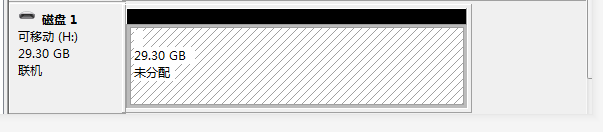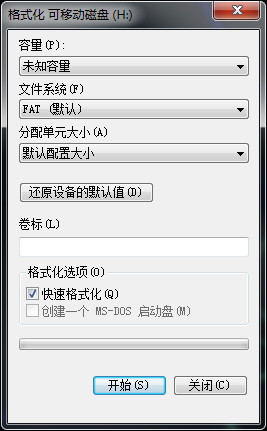| Windows无法完成格式化U盘终结解决方法 | 您所在的位置:网站首页 › u盘Windows无法完成格式化 › Windows无法完成格式化U盘终结解决方法 |
Windows无法完成格式化U盘终结解决方法
|
一. 问题描述
现在的u盘种类繁多,价格和质量都参差不齐,自己32G的U盘装完系统之后,显示只有3M,无法使用。打开磁盘管理显示有29GB的内存空间未分配。通过以下步骤清除U盘使其成为灰色未分配空间,但之后无法格式化为可正常使用的U盘。
1.重新插入U盘,打开U盘显示如图,点击格式化磁盘。
2.开始格式化,但出现Windows无法完成格式化 。 太气了出现了无法格式化U盘真的很沮丧,在网上找了很多方法试着解决都不见声色毫无反应,以为又要花钱重新买一个了,功夫不负有心人,最终还是解决了。 出错了重新开始。。。。。。。1.鼠标右击未分配磁盘,选择新建简单卷,点击下一步。
2.将简单卷大小设置为最大磁盘空间量,点击下一步。
3.为U盘分配驱动号,可以选择H,I,J,K等等只要和已有磁盘不重名就好,点击下一步。
4.可选择文件系统格式,如NTFS,FAT32等,无论选择那种文件系统格式不会影响正常使用(建议选择NTFS),其他默认,点击下一步。 注:FAT32文件系统用4个字节(32位)空间来表示每个扇区配置文件的情形,所以叫FAT32。NTFS文件系统是windows NT核心和高级服务器网络操作系统环境的文件系统。NTFS系统比FAT32的可靠性更高,可以支持更大的分区和更大的文件,此外还有不少FAT32没有的功能,比如压缩分区、文件索引、数据保护和恢复、加密访问等。
5.点击完成,然后等待一下就好啦
6.最终完成效果下如图,可以正常使用啦啦啦啦啦啦
|
【本文地址】
公司简介
联系我们
| 今日新闻 |
| 推荐新闻 |
| 专题文章 |